После установки программы, необходимо произвести настройку Вашей звуковой карты.
Открываем Edit - Audio Hardware Setup -
Открывается вот такое окно
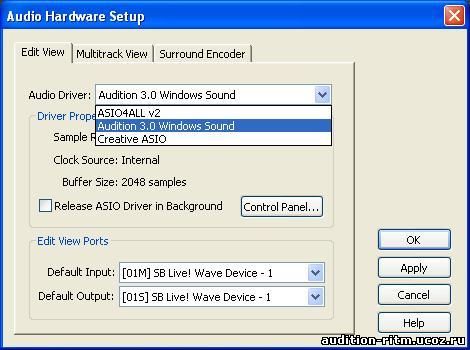
По умолчанию стоит Audition 3.0 Windows Sound (у меня). В других версиях программы может быть другая запись, но - Windows Sound.
Если Вы хотите чтобы звуковая карта использовалась еще параллельно в другом звуковом редакторе следуеть отметить галочкой Release ASIO Driver in Background.
(Но здесь могут быть неприятности – при сворачивании АА или при открытии любой другой программы – проигрывание или запись останавливается. Поэтому я не рекомендую ставить эту галку).
Выбираем из списка свою звуковую карту и нажимаем кнопку Control Panel…
Открывается окно настройки звуковой карты.
(Если Вы выбрали ASIO драйвер, то при нажатии на кнопку Control Panel… открывается окно настройки ASIO драйвера.
(Как настраивать ASIO драйвер описано в инструкции к ASIO.)
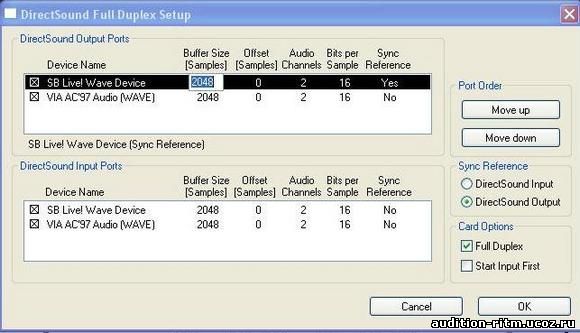
Отмечая галочками, Вы включаете и выключаете установленные звуковые устройства.
Раздел Buffer Size позволяет задать размер памяти для обработки.
Если есть проблемы со звучанием (тормозит, «запинается», или еще что-нибудь), то двойным кликом можно изменить размер буфера.
В поле Sync Reference Вы выбираете главное звуковое устройство нажимая Yes или No
В поле Sync Reference выберите устройство для ввода и вывода.
Если Ваша карта поддерживает режим Full Duplex включите его в соответствующем разделе.
То же самое проделываем и с остальными вкладками.
Теперь обратимся непосредственно к звуковой карте.
В программе Adobe Auditon не предусмотрены регуляторы записи, и поэтому все настройки записи выполняются в звуковой карте.
Если у Вас стоит интегрированная звуковая карта (встроенная в материнскую плату) – действия такие –
- двойной щелчок левой кнопкой мыши по изображению динамика в правой нижней части экрана (там где часы).
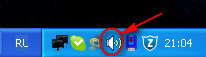
- получаем такую картинку –
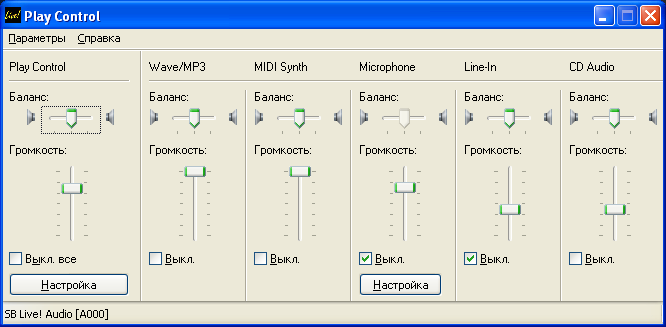
или щелчок правой кнопкой мыши по изображению динамика в правой нижней части экрана –

нажать - открыть регулятор громкости – получаем то же изображение.
Нажимаем – Параметры – Свойства –
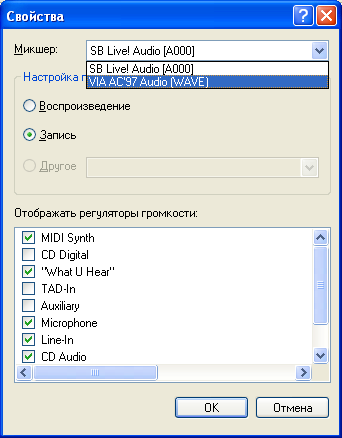
- в разделе Микшер выбираем свою карту
- Воспроизведение / Запись – отображают регуляторы громкости, задействованные в этих разделах.
В данный момент нас интересует ЗАПИСЬ - ОК.
Появляется окно с регуляторами записи - Recording Control, выбранными в окне – Свойства – Запись.
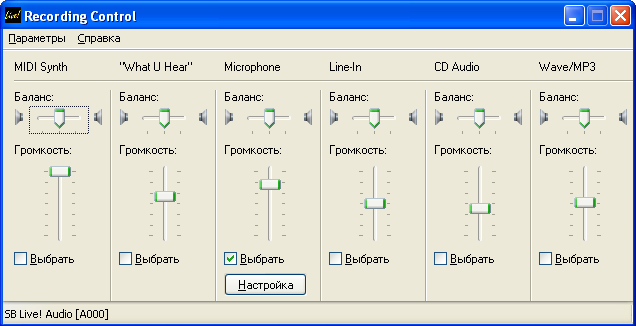
Далее –
В зависимости, от того, что нам нужно записать, ставим галки напротив нужных входов.
- если нужно записать ТОЛЬКО микрофон, и он включен в МИКРОФОННЫЙ вход карты ставим галку – Microphone.
- записать ТОЛЬКО линейный вход – Line-In
- если нужно, чтобы одновременно, (НА ОДНУ ДОРОЖКУ - моно или стерео), записывалось всё что звучит – Миди, микрофон, линейный вход и т.д. – выбираем What U Hear.
Часто на форумах задают вопрос –
Почему вместе с голосом записывается минусовка?
Ответ
– выбран неправильный режим записи (What U Hear – что слышу, то пишу)
– выбирайте запись только микрофонного входа, если микрофон включен в микрофонный вход карты.
- если микрофон включен через предварительный усилитель (микшер) в линейный вход карты – выбирайте ТОЛЬКО линейный вход.
У меня установлена карта Creative SB Live, поэтому виртуальный микшер карты выглядит по-другому.
Принцип тот же.
Выбираем то, что будем писать.
Например микрофон.
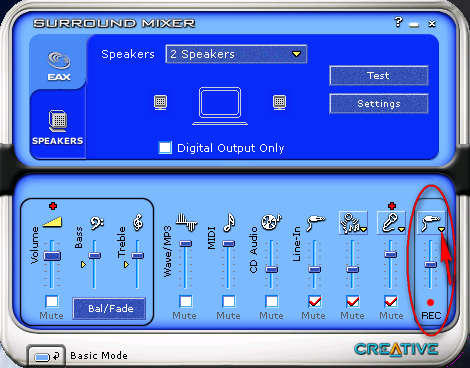
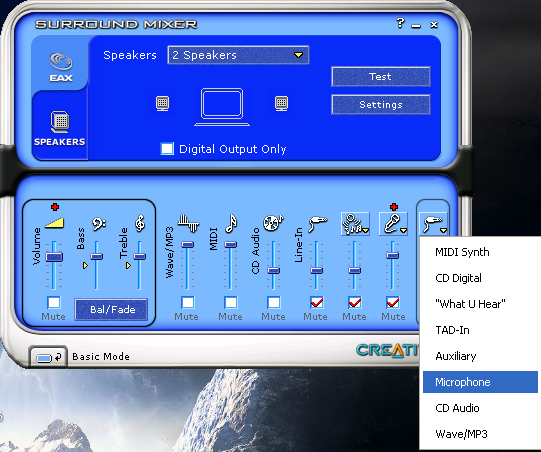
И не забываем следить за уровнем записи...















